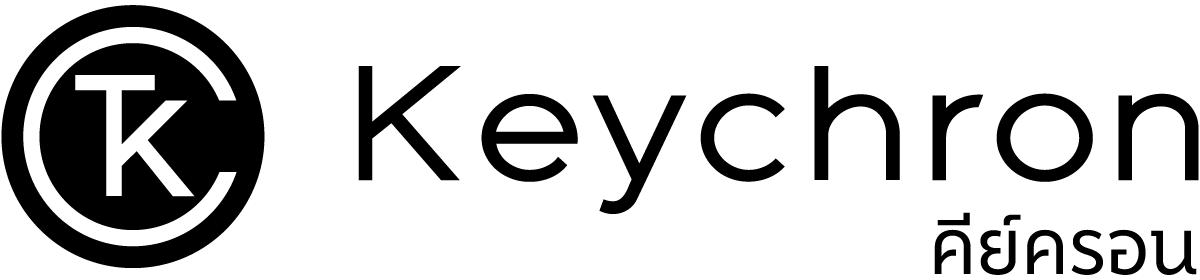⏱️ เรียนรู้วิธีใช้งานโดยเฉลี่ย : 1 นาที เข้าใจง่าย ทำตามได้เลย
Mouse Macro ตั้งค่าง่าย ไม่ต้องโหลดโปรแกรมใช้ได้ทันที


เมาส์จะไม่จำกัดอยู่แค่การคลิกพื้นฐานอีกต่อไปถึงเวลา “ตั้งค่าทุกปุ่มให้ทำงานในแบบคุณ”
ฟีเจอร์ Mouse Customize Buttons บน Keychron Launcher ช่วยให้ตั้งค่าปุ่มเมาส์ให้ทำงานแบบเฉพาะทางได้ตามต้องการ จะใช้สำหรับคัดลอก วาง เรียกมาโคร หรือเพิ่มฟังก์ชันเสริมไว้เล่นเกมก็ทำได้ครบในที่เดียว
Mouse Macro คืออะไร?
Mouse Macro บน Keychron Launcher มาพร้อมฟีเจอร์ Mouse Customize Buttons ที่ช่วยให้การใช้งานเมาส์ไม่จำกัดอยู่แค่การคลิกพื้นฐานอีกต่อไป ไม่ว่าจะใช้ทำงานหรือเล่นเกม ก็สามารถตั้งค่าปุ่มให้ตอบโจทย์การใช้งานได้อย่างอิสระ ผ่านระบบออนไลน์ โดยไม่ต้องติดตั้งโปรแกรมใด ๆ เพิ่มเติม
จุดเด่นของ Mouse Macro บน Keychron Launcher
- ใช้งานผ่านเบราว์เซอร์ได้ทันที ไม่ต้องติดตั้งโปรแกรม
- ตั้งค่าปุ่มเมาส์ได้อิสระตามรูปแบบการใช้งานที่ถนัด
- รองรับคำสั่งหลากหลายถึง 8 ประเภท ทั้งปุ่มลัด มาโคร ควบคุมเสียง หรือปรับ DPI
- มีฟีเจอร์พิเศษสำหรับเกมเมอร์ เช่น ตั้งค่าปุ่มให้กดยิงซ้ำอัตโนมัติตามจังหวะที่กำหนด

เมาส์ไร้สาย Keychron M6 กึ่งแนวตั้ง ออกแบบเพื่อการทำงานและเล่นเกม พร้อมปุ่มลัดปรับแต่งได้
วิธีตั้งค่า Mouse Customize Buttons (Step by Step)
1. ขั้นตอนการตั้งค่าปุ่มเมาส์
เสียบเมาส์เข้ากับอุปกรณ์ที่ใช้งาน เปิด Keychron Launcher แล้วคลิกเมนู “Customize” ทางด้านซ้าย จากนั้นจะเห็นแผงควบคุมการตั้งค่าปุ่มเมาส์แสดงขึ้น

2. คลิกเลือกปุ่มเมาส์ที่ต้องการตั้งค่า
หลังจากเข้าสู่หน้า Customize Buttons แล้ว ให้คลิกที่ปุ่มเมาส์ที่คุณต้องการตั้งค่า (เช่น “Key 4”) จากนั้นเลือกประเภทของคำสั่ง (Key Type) ที่ต้องการใช้ และกำหนดคำสั่งหรือคีย์ปลายทางให้กับปุ่มนั้น
ตัวอย่าง : ตั้ง “Key 4” ให้เป็นปุ่มลัดคัดลอก หรือกดคำสั่งเฉพาะทาง

ประเภทคำสั่ง (Key Types) ทั้ง 8 แบบใน
Mouse Customize Buttons on Launcher
ภายในฟีเจอร์ Mouse Customize Buttons บน Keychron Launcher คุณสามารถเลือกตั้งค่าปุ่มเมาส์ได้หลากหลายประเภท เพื่อให้เหมาะกับการใช้งานแต่ละรูปแบบ โดยมีตัวเลือกทั้งหมด 8 ประเภท ดังนี้
| ประเภทคำสั่ง | รายละเอียดการใช้งาน | ตัวอย่างการใช้งาน |
|---|---|---|
| Customize Buttons | ตั้งค่าปุ่มให้กดคำสั่งพื้นฐาน เช่น คัดลอก, วาง | ตั้ง Key 1 ให้เป็น "Copy" |
| Multimedia Buttons | ควบคุมมัลติมีเดีย เช่น เล่นเพลง หยุดเพลง เพิ่ม/ลดเสียง | ตั้งปุ่มเป็น "เล่น/หยุดเพลง" |
| Macro | ตั้งค่าคำสั่งหลายขั้นตอนให้ทำงานต่อเนื่องโดยอัตโนมัติ | ตั้งปุ่มให้ → พิมพ์ข้อความ → Enter |
| Sensitivity | ปรับค่าความไวของเมาส์หรือ DPI ของปุ่มเฉพาะ | ตั้ง Key 2 ให้ปรับ DPI เมาส์แบบเฉพาะกิจ |
| Shortcut Key | ตั้งค่าปุ่มลัด เช่น Ctrl+C, Alt+Tab | ตั้ง Key 3 ให้เป็น Ctrl + S สำหรับบันทึกไฟล์ |
| Keyboard Combination | ตั้งค่าปุ่มให้กดคีย์หลายตัวพร้อมกัน | ตั้ง Key 4 ให้เป็น ⌘ + ⇧ + Z (Redo) |
| Gaming Enhancement Key | ปุ่มพิเศษสำหรับเล่นเกม เช่น กดซ้ำอัตโนมัติตามจังหวะ | ตั้ง Key 5 ให้กดยิงซ้ำทุก 100ms แบบอัตโนมัติ |
| Disable Button | ปิดการใช้งานปุ่ม เพื่อไม่ให้เผลอกดโดยไม่ได้ตั้งใจ | ตั้ง Key 6 ให้กดแล้วไม่มีการตอบสนองใดๆ |
ประเภทคำสั่งพิเศษ อธิบายเพิ่มเติม
ฟีเจอร์ Mouse Customize Buttons on Launcher มีประเภทคำสั่งทั้งหมด 8 แบบ โดยในนั้นมี 3 ประเภทที่ควรอธิบายเพิ่มเติมเป็นพิเศษ คือ
1. Keyboard Combination
ตั้งค่าปุ่มให้ทำหน้าที่เหมือนการกด หลายปุ่มพร้อมกันเหมาะสำหรับคำสั่งลัด เช่น Undo, Redo หรือ Shortcut เฉพาะทาง
ตัวอย่างการใช้งาน : กำหนด “Key 5” ให้เทียบเท่าคำสั่ง Redo (Undo the undo) หรือ ⌘ + ⇧ + Z
2. Gaming Enhancement Key
ออกแบบมาเพื่อผู้เล่นเกมโดยเฉพาะ สามารถตั้งค่าปุ่มให้ทำงานซ้ำ ๆ ตามจำนวนครั้งและจังหวะเวลาที่กำหนดได้เอง
หน้าการตั้งค่าจะแบ่งเป็น 2 ส่วน:
a. ด้านซ้าย : ตั้งจำนวนครั้งและจังหวะเวลา (Count & Rate)
- Count : จำนวนครั้งที่ต้องการให้ปุ่มทำงาน (ตั้งได้ 0–9999) (ถ้าใส่ 0 ระบบจะวนลูปไม่จำกัด)
- Rate : ความถี่ในการกดซ้ำ หน่วยเป็นมิลลิวินาที (10–1000 ms)

b. ด้านขวา : ผูกปุ่มกับคำสั่งเมาส์หรือคีย์บอร์ด
- เช่น ตั้ง “Key 3” ให้ทำงานแทนการกด Q + คลิกซ้าย
📌อย่าลืมกด Submit ทุกครั้งหลังตั้งค่า
3. Disable Button
ใช้สำหรับ “ปิดการทำงาน” ของปุ่มบางปุ่ม เช่น ปุ่มที่ไม่ค่อยได้ใช้ หรือชอบเผลอกด
ตัวอย่างการใช้งาน : ตั้ง “Key 5” ให้ ไม่มีการตอบสนองใด ๆ เมื่อกด
สรุป
Mouse Macro บน Keychron Launcher มาพร้อมฟีเจอร์ Mouse Customize Buttons ที่ช่วยให้การใช้งานเมาส์ไม่จำกัดอยู่แค่การคลิกพื้นฐานอีกต่อไป ไม่ว่าจะใช้ทำงานหรือเล่นเกม ก็สามารถตั้งค่าปุ่มให้ตอบโจทย์การใช้งานได้อย่างอิสระ ผ่านระบบออนไลน์ โดยไม่ต้องติดตั้งโปรแกรมใด ๆ เพิ่มเติม
คำถามที่พบบ่อย (Mouse Macro / Keychron Launcher)
Mouse Macro คืออะไร และใช้งานอย่างไร?
Mouse Macro คือฟีเจอร์ที่ช่วยให้ตั้งค่าปุ่มเมาส์ให้ทำงานอัตโนมัติตามต้องการ เช่น คัดลอก วาง เปิดแอป หรือกดคำสั่งเฉพาะสำหรับเล่นเกม โดยสามารถตั้งค่าได้ผ่านฟีเจอร์ Mouse Customize Buttons บน Keychron Launcher โดยไม่ต้องติดตั้งโปรแกรมใด ๆ
Mouse Customize Buttons บน Keychron Launcher รองรับคำสั่งประเภทใดบ้าง?
รองรับทั้งหมด 8 ประเภท เช่น คำสั่งพื้นฐาน (Copy, Paste), ปุ่มลัด, ปรับ DPI, ควบคุมมัลติมีเดีย, มาโคร, คีย์ลัดแบบหลายปุ่ม, ฟังก์ชันเสริมสำหรับเกมเมอร์ และคำสั่งปิดการใช้งานปุ่ม
ต้องติดตั้งโปรแกรมหรือไม่ถึงจะใช้ Mouse Macro ได้?
ไม่จำเป็นต้องติดตั้งโปรแกรมใด ๆ ผู้ใช้สามารถเข้าเว็บไซต์ Keychron Launcher แล้วเริ่มตั้งค่าปุ่มเมาส์ได้ทันทีผ่านเบราว์เซอร์
Mouse Macro ใช้กับเกมได้หรือไม่?
ได้ โดยเฉพาะเกมที่ต้องการคำสั่งกดซ้ำอัตโนมัติ เช่น FPS หรือ MMO ฟีเจอร์ Gaming Enhancement Key ช่วยตั้งจังหวะและจำนวนครั้งในการกดปุ่ม เพื่อให้ใช้งานในเกมได้ลื่นไหลมากขึ้น
Keychron รุ่นไหนใช้ Mouse Customize Buttons ได้บ้าง?
ฟีเจอร์ Mouse Customize Buttons รองรับการใช้งานกับเมาส์รุ่น Keychron M6 , M7 , M3 , M2 และ M5 โดยสามารถตั้งค่าปุ่มต่าง ๆ ได้แบบออนไลน์ผ่าน Keychron Launcher โดยไม่ต้องติดตั้งโปรแกรมใด ๆ สำหรับเมาส์รุ่นอื่น ๆ ของ Keychron อยู่ระหว่างการอัปเดตให้รองรับฟีเจอร์นี้เพิ่มเติมอย่างไรก็ตาม หากต้องการใช้งานการตั้งค่าเมาส์หรือ มาโคร (Macro) ในรุ่นอื่น ๆ คุณยังสามารถใช้งานผ่านโปรแกรม Keychron Engine ได้ ซึ่งเป็นโปรแกรมสำหรับติดตั้งบนเครื่อง และอาจมีข้อจำกัดบางประการเมื่อเทียบกับการใช้งานแบบออนไลน์